Cosa fare se non è possibile eseguire l'aggiornamento automatico di ImageBrowser EX
Codice domanda frequente: 8201462800
Data di rilascio: 19 settembre 2014
Soluzione
1. Controllare il sistema operativo installato nel computer.
È possibile effettuare l'aggiornamento automatico di ImageBrowser EX soltanto se nel computer è installato uno dei seguenti sistemi operativi:- Windows 8/8.1
- Windows 7 SP1
- Windows Vista SP2
- Windows XP SP3
- Mac OS X v10.9, v10.8, v10.7, v10.6
Se il sistema operativo in uso è Windows XP, seguire la procedura riportata di seguito per verificare se SP3 è stato installato.
1. Fare clic con il pulsante destro del mouse sull'icona [My Computer/Risorse del computer] sul desktop, quindi selezionare [Properties/Proprietà] dal menu visualizzato.
2. Fare clic sulla scheda [General/Generale] dalla schermata [System Properties/Proprietà del sistema] e verificare la versione indicata in [System/Sistema].
Se viene visualizzato SP2 o versioni precedenti, scaricare e installare la versione più recente di [Service Pack] dal sito Web di Microsoft.
Quindi, aggiornare ImageBrowser EX seguendo le istruzioni riportate nella sezione [Automatically Updating ImageBrowser EX/Aggiornamento automatico di ImageBrowser EX].
2. Verificare il collegamento al server
Se viene visualizzato un messaggio come quello riportato di seguito e l'aggiornamento automatico non si avvia, è possibile che il computer non sia collegato correttamente alla rete. In questo caso, fare clic su [OK] ed effettuare i seguenti controlli: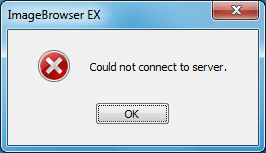
Causa 1. Potrebbe essersi verificato un problema con la connessione a Internet.
Verificare eventuali problemi di connessione a Internet. Per informazioni su come effettuare il collegamento a Internet, rivolgersi all'amministratore di rete o al provider di servizi Internet.
Causa 2. La comunicazione con il [Canon Auto Update Service/Servizio aggiornamento automatico Canon] è bloccata dal software di protezione.
Se le impostazioni del software di protezione impediscono la comunicazione tra i programmi e i server riportati di seguito, modificarle per abilitare la comunicazione senza cambiare il livello di sicurezza.
[Per Windows]
Nome del file del programma (se la destinazione dell'installazione non è stata modificata):
[32 bit]
C:\Program Files\Canon\Auto Update Service\UpdateChecker.exe
[64 bit]
C:\Program Files(×86)\Canon\Auto Update Service\UpdateChecker.exe
Nome server:
gdlp01.c-wss.com
[Per Mac]
Nome del file del programma (se la destinazione dell'installazione non è stata modificata):
/Applications/Canon Utilities/Auto Update Service/UpdateChecker.app
Nome server:
gdlp01.c-wss.com
Per informazioni su come modificare le impostazioni del software di protezione, contattare il produttore.
3. Controllare l'ambiente di rete
Se viene visualizzato il messaggio: [Failed to download update. Check your network connection and try updating again/Download dell'aggiornamento non riuscito. Verificare la connessione di rete e riprovare a eseguire l'aggiornamento"], è possibile che la rete sia sovraccarica. Dopo qualche minuto di attesa, riprovare a effettuare l'aggiornamento.4. Reinstallare ImageBrowser EX
Se gli elementi elencati in precedenza sono stati verificati e l'aggiornamento automatico continua a non funzionare, disinstallare (rimuovere) ImageBrowser EX e installarlo nuovamente.
Disinstallazione di ImageBrowser EX
[Per Windows]
Dal menu [Start] ( ), selezionare [All programs/Tutti i programmi] (o [Programs/Programmi]) > [Canon Utilities/Utilità Canon] > [ZoomBrowser EX] > [ZoomBrowser EX Uninstall/Disinstallazione di ImageBrowser EX].
), selezionare [All programs/Tutti i programmi] (o [Programs/Programmi]) > [Canon Utilities/Utilità Canon] > [ZoomBrowser EX] > [ZoomBrowser EX Uninstall/Disinstallazione di ImageBrowser EX].
[Per Machintosh]
Spostare la cartella [ImageBrowser EX] in [Applications/Applicazioni] > [Canon Utilities/Utilità Canon] nel cestino e svuotarlo.
ATTENZIONE
Se sono presenti cartelle con immagini importate nella cartella [Applications/Applicazioni], non spostarle nel cestino insieme alla cartella [ImageBrowser EX].
Modelli interessati
- EOS 1000D
- EOS 100D
- EOS 1100D
- EOS 1200D
- EOS 30D
- EOS 400D
- EOS 40D
- EOS 450D
- EOS 500D
- EOS 50D
- EOS 550D
- EOS 5D Mark II
- EOS 5D Mark III
- EOS 600D
- EOS 60D
- EOS 60Da
- EOS 650D
- EOS 6D
- EOS 700D
- EOS 70D
- EOS 7D
- EOS 7D Mark II
- EOS M
- EOS M2
- EOS-1D Mark III
- EOS-1D Mark IV
- EOS-1D X
- EOS-1Ds Mark III